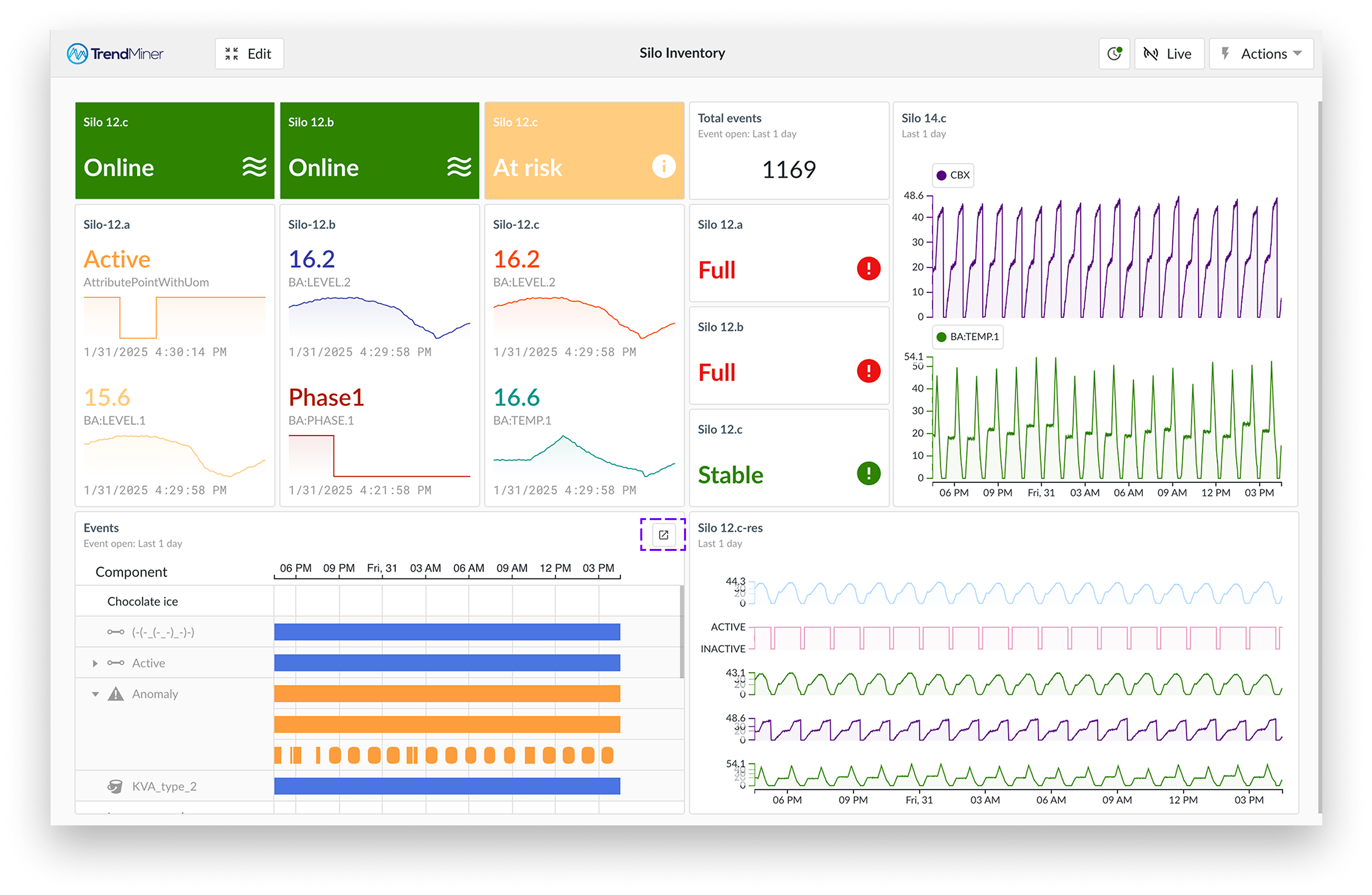TrendHub-Ansicht Kachel
Trend-Kacheln erwecken Ihre Daten zum Leben, indem sie wichtige Erkenntnisse aus einer TrendHub Ansicht mit entweder Trend-, gestapelten Trend- oder Streudiagrammen anzeigen. In der TrendHub Ansicht konfigurierte Einstellungen wie Gitterlinien, Context Items und Trendlinienfüllung werden übernommen und erleichtern es, Trends zu erkennen und auf einen Blick tiefere Einblicke zu gewinnen.
Verfügbare Einstellungen für Kacheln:
Titel der Kachel anzeigen
Zeitrahmen anzeigen
Komponenten anzeigen
Legende anzeigen
Context Items anzeigen
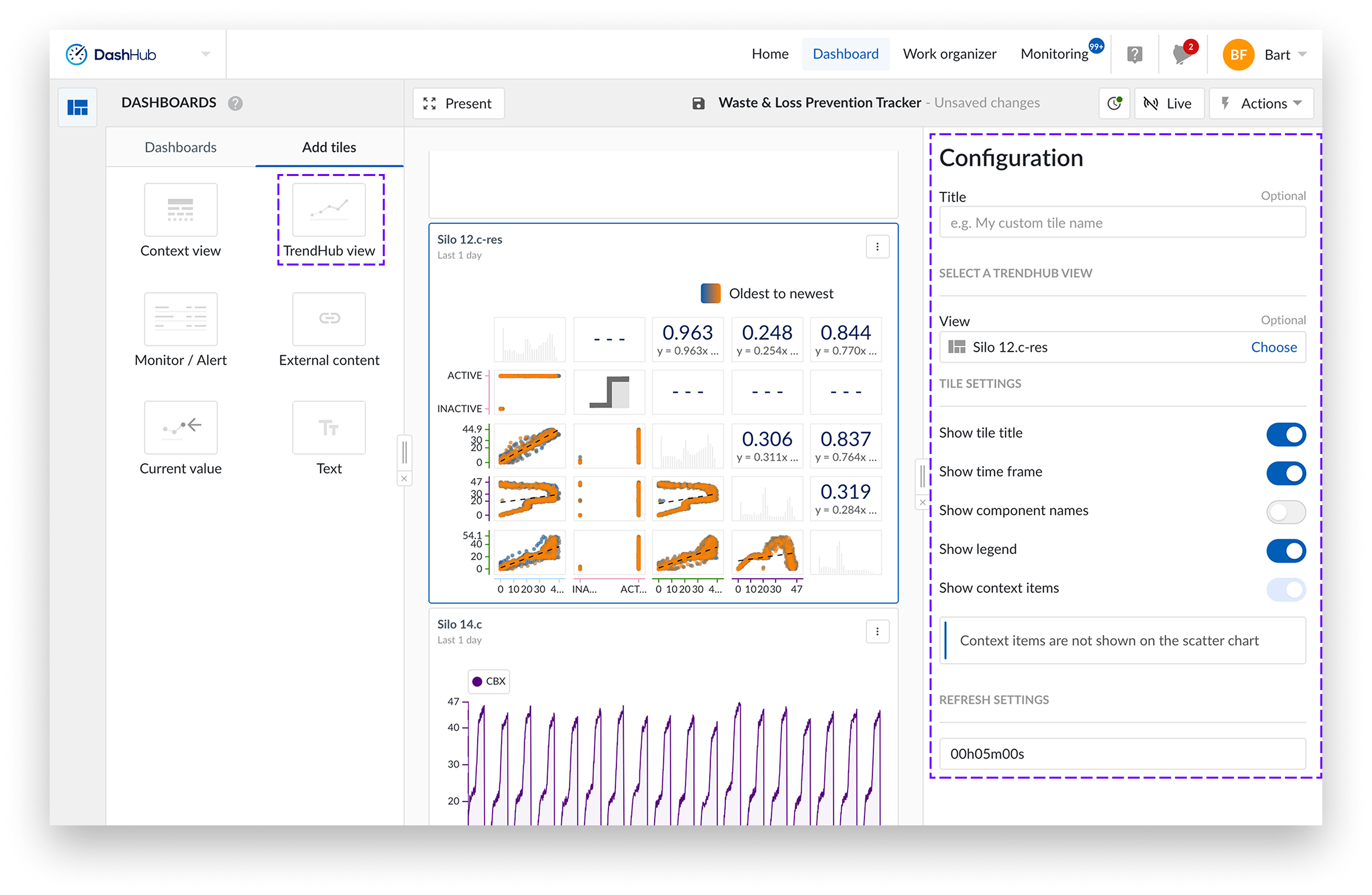
Starten Sie ein neues Dashboard oder öffnen Sie ein bestehendes Dashboard.
Wählen Sie „Kachel hinzufügen“, um eine neue Kachel zu erstellen. Sie können die Kachel zum Dashboard hinzufügen, indem Sie die Kachel entweder auf das Dashboard ziehen oder darauf doppelklicken. Auf der rechten Seite des Bildschirms erscheint ein Seitenpanel.
Fügen Sie einen Titel Ihrer Wahl hinzu. Standardmäßig wird der Name aus der Ansicht übernommen.
Klicken Sie auf „Wählen Sie eine Ansicht“, um den Work Organizer zu öffnen, und wählen Sie eine Ansicht.
Wählen Sie die Trend-Ansicht Ihrer Wahl.
Aktivieren Sie das Kontrollkästchen „Context Items anzeigen“, wenn Sie auch Context Items direkt auf der Kachel visualisieren möchten. Wenn das Kontrollkästchen „Context Items anzeigen“ aktiviert ist, werden Context Items auf den Komponenten angezeigt, die im Diagramm dargestellt sind.
Fahren Sie mit der Maus über die Trendkachel und klicken Sie auf das Pfeilsymbol in der oberen rechten Ecke Ihrer Trendkachel oder klicken Sie einfach auf den Titel der Trendkachel.